Aplikace Sticky Notes systému Windows 10 je výkonné řešení pro psaní poznámek, ale neumožňuje obnovit smazané poznámky – nebo ano? Přestože tato funkce není součástí desktopové aplikace, existuje způsob, jak smazané poznámky získat zpět.
Jak obnovit smazané rychlé poznámky
Omylem jste smazali poznámku, která obsahovala důležité informace, ale aplikace pro stolní počítače nemá způsob, jak obnovit – nebo dokonce zobrazit – položky, které jste smazali. Díky Sticky Notes, které vše synchronizují do cloudu, můžete nyní obnovit všechny poznámky, které jste odstranili, přímo ze svého účtu Microsoft Outlook.
Poznámka: Chcete-li získat přístup k této funkci, musíte se přihlásit pomocí účtu Microsoft v systému Windows 10. Společnost Microsoft také uchovává vaše rychlé poznámky pouze tak dlouho, dokud je obsahuje složka odstraněných položek – obvykle 30 dní.
Zapalte Outlook.live.com a přihlaste se ke svému účtu Microsoft, který používáte pro Windows 10.
Jakmile se přihlásíte, přejděte v levém podokně dolů a klikněte na „Odstraněné položky“.
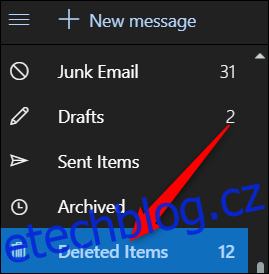
Procházejte seznamem, dokud neuvidíte položky, které chcete obnovit. Pokud máte více položek, klikněte nejprve na bublinu vedle každé položky a poté klikněte na „Obnovit“.
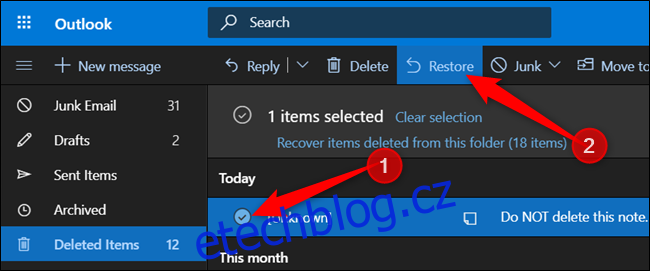
Vybrané položky zmizí ze složky a necháte vás přemýšlet, jestli se něco stalo. Když se vrátíte do desktopové aplikace, zdá se, že se nic nezměnilo. Je to proto, že proces synchronizace je trochu pomalý a všechny obnovené poznámky musíte na plochu přidat ručně.
V aplikaci pro stolní počítače klikněte na tlačítko nabídky se třemi tečkami na libovolné poznámce a poté klikněte na „Seznam poznámek“.
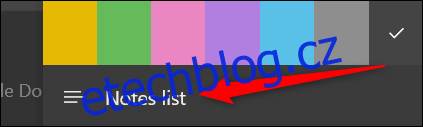
Seznam všech poznámek je dostupný zde. Můžete snadno vyhledávat, mazat a zobrazovat cokoli obsažené v tomto poskytnutém seznamu. Klikněte pravým tlačítkem na dříve smazanou poznámku a poté klikněte na „Otevřít poznámku“.
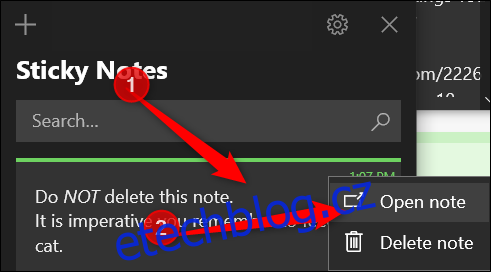
Pokud se z jakéhokoli důvodu neobjeví obnovená poznámka v seznamu poznámek, klikněte na kolečko nastavení v pravém horním rohu.
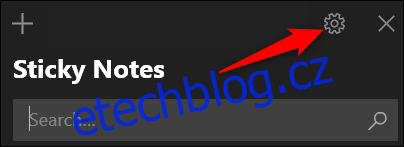
Posouvejte nastavení dolů, dokud neuvidíte tlačítko „Synchronizovat nyní“, a klikněte na něj.
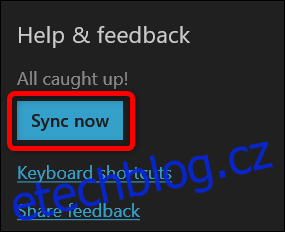
Vraťte se do seznamu poznámek a postupujte podle předchozích kroků, aby se vaše poznámka znovu objevila na ploše.
